Picasa photo viewer как включить предосмотр
Обновлено: 07.07.2024
Большинство менеджеров изображений имеют схожую структуру, некий шаблон, который можно применить к большинству продуктов данного класса. Впрочем, само понятие «менеджер изображений» иногда воспринимается не совсем корректно. Множество пользователей персональных компьютеров, имеющих на жестком диске большую коллекцию фотографий, работают или хотя бы видели популярную программу ACDSee. Начиная с четвертой версии, она стала позиционироваться как менеджер изображений. Действительно, в программу добавились некоторые функции систематизации фотографий, но все равно она оставалась ориентированной именно на просмотр материала. Дальнейшие ее версии увеличивали количество инструментов, присущих, в том числе, и менеджерам изображений. Как следствие, ACDSee в современном обличии уже можно без оговорок называть менеджером изображений, но какова цена? Продукт универсален, однако имеет высокие системные требования. Другое дело – Picasa.
Picasa разрабатывается компанией Google, которая предлагает неплохие продукты и услуги, цена которых чаще всего не поднимается выше нулевой отметки. Не стал исключением и менеджер изображений. Во время первого старта предлагается выполнить поиск изображений на всех разделах жестких дисков или в нескольких наиболее предсказуемых папках. По всей видимости, разработчики полагают, что пользователи их программного продукта не имеют понятия о структуре расположения файлов на жестком диске, поэтому им предлагается наиболее простой, очевидный вариант. Действительно, папка Мои Рисунки используется для хранения изображений по-умолчанию некоторыми программами. Как следствие, если необходимо отыскать снимки, надо сперва обратиться именно туда, в подраздел Моих Документов.
Время поиска и импорта документов зависит от объема жесткого диска и, разумеется, от скорости работы системы. Надо заметить, что полный вариант поиска – занятие довольно долгое и нудное. Если вы точно знаете, в каких папках у вас лежат фотографии, то намного быстрее будет произвести импорт вручную.
Левая боковая панель содержит список изображений внутри текущей папки, а справа происходит предварительный просмотр текущего документа. Некоторые фотокамеры не поворачивают JPEG в зависимости от ориентации камеры, поэтому данную рутинную операцию приходится выполнять вручную. Под окном предварительного просмотра находятся кнопки вращения изображений, а также переход на следующий и предыдущий документ.
Систематизация импортированных фотографий в базе данных PicasaПервоначальная систематизация включает в себя несколько основных методов. Вам предлагается сразу ввести имя папки внутри альбома Picasa. Далее выбирается путь для сохранения фотографий. По-умолчанию они записываются в папку Мои Рисунки, где создается новый каталог с именем, идентичным названию текущего альбома.
Следующие описания являются необязательными, однако при их наличии иногда упрощают поиск фотографий. Вы можете указать место съемки, дату. По-умолчанию дата берется из свойств файлов, но, воспользовавшись календарем, можно поменять ее. Кроме того, программа позволяет ввести текстовое описание для альбома. Так как импорт изображений, в первую очередь, подразумевает перенос информации с мобильного носителя, то допускается немедленное его форматирование, удаление только скопированных снимков, а также отсутствие каких-либо операций по уничтожению данных.
Импорт папок, а также наблюдение за изменениями внутри них с помощью PicasaПо-умолчанию практически все папки не участвуют в создании базы данных Picasa. Напротив них стоит красный крестик. Вы можете импортировать снимки из любого каталога, поставив зеленую галочку или выбрав опцию единовременного сканирования. Существует еще один вариант работы с папками, и заключается он в постоянном наблюдении за содержимым каталога. При обнаружении обновления внутри папки, измененная/добавленная информация автоматически заносится в базу данных.
Фотографии могут представляться как папки на жестком диске, а также в виде альбомов. Опытному специалисту, наверно, удобнее иметь четкое представление о расположении фотографий на винчестере, а людям, далеким от высоких технологий, этого не нужно, и удобнее пользоваться альбомами. По большому счету, отличий в их описаниях нет. Поля базы данных полностью совпадают.
Все альбомы и папки сортируются по дате создания. Вы можете переключать режим сортировки на размер, имя и дату последнего изменения. Структура папок может быть одноуровневой или древовидной. Во втором случае навигация по альбомам немного напоминает левую панель Проводника.
Просмотр фотографий может осуществляться в двух режимах. Первый из них вызывается с помощью двойного щелчка мышью по любой миниатюре. При этом вы фактически переключаетесь в режим корректировки изображений. Под фотографией находится служебная строка, где вы можете создавать текстовую надпись, описание снимка. Ниже нее расположена служебная информация, не связанная с полями EXIF. Некоторые из них, впрочем, можно увидеть с помощью кнопки, вызывающей показ гистограммы и настроек фотокамеры. Рядом находится регулятор масштаба отображения снимка, а также кнопки быстрого переключения на исходный размер и привязка к области просмотра. В верхней части рабочего окна располагается строка с компактными эскизами изображений, с помощью которой можно быстро перелистывать фотографии в пределах одного альбома или папки.
В нижней части экрана располагается панель инструментов, которая может скрываться. В этом случае на рабочем столе не остается ни одного лишнего элемента, помимо просматриваемых фотографий.
Впрочем, как только вы пошевелите указателем мыши, панель все же появится. Если фотография имела текстовое описание, то оно отобразится в отдельном компактном окне, имеющем скругленные стороны. Отображение подписей можно отключить с помощью специальной кнопки, на которой нарисован конверт. По-умолчанию опция включена, на экране отображается зеленая галочка.
Вы можете менять продолжительность показа каждого слайда, поворачивать изображения на 90 градусов в обоих направлениях. Не останавливая просмотра материала, можно помечать снимки желтой звездочкой. Смена слайдов всегда производится с помощью одного и того же эффекта – затенения. Старое фото становится темнее до тех пор, пока не станет совсем черным, а на его месте плавно проявляется новый снимок.
Picasa обладает еще одним, удивительно ярким и красивым режимом просмотра фотографий. Он называется «Хронология». Его особенность в том, что вывод информации на экран происходит через DirectX, как это происходит во многих компьютерных играх. При этом вы не можете стандартными средствами переключиться на другое приложение. Разрешение экрана не меняется, однако создается впечатление, что четкость картинки значительно ниже, чем при обычном просмотре фотографий. Что же хронологического в данном режиме? Все очень просто. Порядок элементов зависит от их возраста. Альбомы и папки, входящие в состав базы данных Picasa, представляются на экране виртуальной стопкой миниатюр. При перелистывании, картинки плавно удаляются вдаль. В правой части экрана отображается дата текущего альбома и его заголовок. Перемещаясь по стопке эскизов, вы словно путешествуете на машине времени из прошлого в настоящее и обратно. В нижней части экрана, подобно проигрывателям, отображается полоса прокрутки. Она перемещает вас не внутри композиции, как это принято в плеерах, а, опять же, позволяет совершать путешествия во времени. Стопки с фотографиями можно двигать с помощью мыши. В это время меняется фоновый рисунок. Он выполнен в серых, приглушенных тонах. За основу берется первый снимок из текущей папки или альбома.
Компания Google, разработавшая Picasa, известна, в первую очередь, по своему поисковому сервису. Разработчикам было бы, наверно, стыдно, если бы в менеджере изображений отсутствовали удобные, качественные механизмы поиска фотографий. Но нет причин для печали и разочарования, ведь найти нужные фото с помощью Picasa очень легко. В верхней части рабочего окна приложения находится строка, где можно вводить поисковые запросы. Как только вы введете первые два символа, автоматически начинается поиск по мере набора текста. В поиске участвуют имена файлов и все поля описания фотографий.
Программа содержит экспериментальную функцию интеллектуального поиска фотографий, внутри которых присутствует какой-либо определенный цвет. Например, вы выбираете красный цвет. Программа ищет снимки, где есть какие-нибудь красные участки. Анализ изображений происходит на основе миниатюр, поэтому длится не очень долго.
В следующей части статьи будет рассказано об инструментах корректировки документов, об интеграции Picasa с сервисом обмена фотографиями и о дополнительных инструментах менеджера изображений.
Версия: 3.9.141 Build 259 Multilingual
Например:
-- создание фотоколлажа из фотографий выбранного человека (меню "Создание" - "Создать фотоколлаж", или кнопка над списком фотографий в альбоме "Создать коллаж из фотографий")
-- экспорт всех фотографий с выбранным человеком в отдельный файл ISO (меню "Инструменты" - "Создать резервную копию фотографий")
Есть также много других выходных форматов для сохранения результатов работы программы.
Так, например, в Picasa 3 есть очень интересный выходной формат в виде создания фильма с лицами (меню "Создание" - "Создать видеоролик" - "Из лиц на выбранных фотографиях", или кнопка над списком фотографий в альбоме "Создать фильм с лицами"), когда из всех, или из выделенной части фотографий альбома выбранного человека создается фильм, кадрами которого служат участки каждой фотографии альбома с лицом этого человека.
В этом клипе выбраны все сцены с участием Гермионы Грейнджер в фильме «Гарри Поттер и философский камень».
Для проверки возможностей программы Picasa 3 в действительно сложных условиях ей была передана папка со всеми кадрами этого фильма. После распознавания лиц и создания альбомов для выбранных людей программа создала сама такой вот фильм с лицами одного из персонажей исходного фильма.
Осталось добавить в каком-нибудь видеоредакторе к созданному программой фильму подходящую музыку, добавить субтитры, и клип готов.
Результат получился, кажется, довольно интересный.
Для тех, кому это будет интересно - вот более подробное описание создания фильма с лицами в приведенном примере
Если еще иметь в виду бесплатность программы Picasa 3, то пока мне не удалось найти другую программу, такую же мощную по возможностям распознавания лиц на фотографиях и с такими же интересными возможностями по выходным форматам сохранения созданных альбомов с найденными на фотографиях людьми.
В этом случае все файлы Picasa будут храниться внутри выбранной папки, позволяя пользователю более свободно и самостоятельно контролировать заполненность жестких дисков своего компьютера в процессе работы с программой.
В дополнение к этому удобству, такая портативная версия программы Picasa позволяет запускать ее из разных папок и использовать ее независимо от других ее копий для различных отдельных задач.
Google решает прекратить использование Picasa Photo Viewer, чтобы сосредоточиться на единственном фото-сервисе в Google Фото. Как найти и использовать старую версию Picasa? Есть ли альтернативная программа для Picasa Photo Viewer? Многие пользователи довольны отличными программами на компьютере. Чтобы найти подходящую программу для Picasa, вы можете подробнее узнать о 5 лучших Программа просмотра фотографий Picasa альтернативы из статьи.

Часть 1. Программа просмотра изображений Picasa и организатор
Picasa Photo Viewer Введение
Программа просмотра фотографий Picasa является кросс-платформенным организатор изображений и просмотрщик фотографий для организации и редактирования цифровых фотографий на компьютере, интегрированный с ныне не существующим веб-сайтом для обмена фотографиями.
Для организации фотографий в Picasa есть функции импорта и отслеживания файлов. В нем также есть теги, распознавание лиц и коллекции для сортировки. И он предлагает несколько функций редактирования фотографий, включая улучшение цвета, уменьшение эффекта красных глаз, и кадрирование. Другие функции включают слайд-шоу, печать и временные шкалы изображений. Изображения можно использовать для внешнего использования, например для отправки по электронной почте или печати, за счет уменьшения размера файла и настройки макетов страниц. Также есть интеграция с услуги фотопечати онлайн. Другие простые функции редактирования включают добавление текста к изображению.
Picasa поддерживает формат изображений Google WebP, формат JPG и большинство Необработанные форматы изображений (Файлы RAW). Пользователь может просматривать и редактировать файлы RAW и сохранять готовое редактирование (как JPG или другие формы), не изменяя исходный файл RAW.
12 февраля 2016 года Google объявил о прекращении поддержки Picasa Desktop и Веб-альбомов с 15 марта 2016 года.
Как загрузить старую версию Picasa Photo Viewer
Если вы хотите использовать старые версии, вы можете загрузить программу из Picasa Photo Viewer 3.9.10.4. И Picasa 2.2 Build 28.20 все еще доступна на веб-сайте.
Как загрузить изображения из Picasa на компьютер
Если у вас есть фотографии или видео в веб-альбоме Picasa, самый простой способ получить доступ, изменить и поделиться большей частью этого контента - это войти в Google Фото. Ваши фото и видео уже будут там. Таким образом, вы можете загружать свои изображения напрямую из Google Фото.

Часть 2: 5 лучших альтернативных программ для Picasa Photo Viewer
Первое место: WidsMob Viewer
WidsMob Viewer должен быть самой выдающейся альтернативой Picasa Photo Viewer для Windows и Mac. Это программа для просмотра фотографий, позволяющая быстро просматривать тысячи изображений. Вот некоторые из великолепных функций WidsMob Photo Viewer для Windows и Mac.
1. Супербыстрый просмотр фотографий с отличным опытом. Программа загружает изображения и файлы RAW в 5 раз быстрее, чем Picasa Photo Viewer.
2. Доступ к фотографиям в одной папке или подпапке, открыв только одну.
3. Сохраняйте тот же коэффициент масштабирования при просмотре фотографий.
4. Поддержка всех файлов фотографий, а также самых популярных форматов RAW.
5. Пакетный процесс для преобразования, переименования и изменения размера большого количества фотографий и файлов RAW.
6. Различные способы просмотра, включая полноэкранный режим, эскизы, библиотеку и режим слайд-шоу.
7. Выбирайте свои любимые фотографии, делитесь фотографиями в социальных сетях и отправляйте изображения другим.
Как просматривать изображения с помощью Picasa Image Viewer, альтернативного WidsMob Viewer?
Шаг 1. Запустите WidsMob Viewer. Откройте папку в Библиотека левая панель, щелкните + or - значки вверху позволяют добавить или удалить папку или выбрать любую папку и просмотреть другие с помощью четырех клавиш направления.

Шаг 2. Если вы сделали много фотографий одного и того же объекта и вам нужно найти конкретный, вы можете войти в полноэкранный режим, чтобы внимательно сравнить каждое изображение. Вы также можете просматривать фотографии в режиме библиотеки, режиме эскизов или EXIF Режим.

Шаг 3. Вы также можете использовать множество простых в использовании фильтров, чтобы пользователи редактировать фотографии пачками. В результате вы можете сэкономить время на применении того же Photo Effects, Нажмите Редактировать значок внизу и используйте ползунки для настройки параметров фотографий экспозиция, контраст, и другие. Вы также можете выбрать эффекты раздел для применения фотоэффекта. Вы также можете обрезать, вращать, переименовывать и конвертировать фотографии в соответствии с вашими потребностями.

Шаг 4. После того, как вы отредактировали или преобразовали фотографии, вам необходимо без проблем вывести их в папку назначения, распечатать изображения напрямую или поделиться фотографиями с Flicker, Facebook и Twitter.
Топ 2: Google Фото
Google Фото является альтернативой Picasa Photo Viewer по умолчанию. Это бесплатная программа для просмотра фотографий и управления фотографиями, доступная для всех платформ. Просто узнайте больше о функциях преемника Picasa Photo Viewer, как показано ниже.
1. Google Фото славится неограниченным хранилищем изображений и видео с высоким разрешением.
2. Он может синхронизировать фотографии между различными устройствами с функциями автоматической синхронизации.
3. Объедините два или более дубликата фотографий в одну фотографию.
4. Так же, как Picasa Photo Viewer, вы можете искать фотографии по ключевому слову, аналогичному тому, которое вы использовали в поиске Google.
5. Google Фото разместит все ваши фотографии в виде сетки в ваших мобильных приложениях. Он обеспечивает отличный вид галереи для ваших фотографий.
6. Как преемник Picasa Photo Viewer, вы можете найти основные функции редактирования в Google Фото.

Топ 3: XnView для Windows
XnView известен тем, что поддерживает более 500 файлов и сохраняет до 70 форматов. Это эффективный просмотрщик мультимедиа, браузер, и конвертер. В качестве альтернативы Picasa Photo Viewer вы можете найти несколько избранных функций из следующего списка.
1. Существует множество способов просмотра, систематизации и просмотра изображений, включая просмотр эскизов, полноэкранный режим, просмотр диафильмов и сравнение фотографий.
2. XnView позволяет обрабатывать изображения с помощью арсенала инструментов редактирования, таких как программа просмотра фотографий Picasa.
3. Если вы хотите преобразовать фотографии в какой-либо формат, вы можете сохранить их в более чем 70 форматах.
4. Это средство поиска дубликатов файлов, которое легко находит и обрабатывает одни и те же фотографии.
5. XnView имеет функции пакетной обработки и пакетного переименования, которые обрабатывают большое количество фотографий.
6. Программа также предоставляет удобный модуль захвата экрана и интерфейс Windows TWAIN & WIA для захвата изображений.

Топ 4: IrfanView
Так же, как Picasa Photo Viewer, IrfanView это просмотр изображений и программное обеспечение для редактирования. Программа имеет сверхбыструю обработку изображений, многоуровневое сжатие, обладает огромным списком форматов фото, включает в себя множество эффекты изображенияИ многое другое.
1. Функции пакетного преобразования и переименования позволяют выбрать все изображения, предоставляют множество параметров для изменения формата и переименования их.
2. А функции сортировки и поиска помогут вам с легкостью найти именно то изображение, которое вы ищете.
3. По сравнению с другими альтернативами программы просмотра фотографий Picasa Photo Viewer программа может объединять несколько изображений в одно.
4. IrfanView может захватить экран в указанные промежутки времени.
5. Если вы хотите просмотреть все изображения через одно изображение, вы можете добавить изображения в TIF для создания многостраничного TIF.
6. Помимо великолепных встроенных функций, он оставляет место для использования нескольких плагинов для продвинутых пользователей.

Top 5: средство просмотра изображений FastStone
FastStone просмотра изображений - еще одна бесплатная альтернатива программе просмотра фотографий Picasa, обеспечивающая быструю, стабильную и удобную работу. Это универсальный просмотрщик изображений с большим набором функций. Просто узнайте больше о программе, как показано ниже.
1. Программа включает в себя отличные функции, такие как просмотр изображений, управление, сравнение, удаление эффекта красных глаз, отправка по электронной почте, изменение размера, обрезка, ретушь и корректировка цвета.
2. Он включает в себя некоторые функции редактирования фотографий, такие как рисование текста, линий, выделения, прямоугольников, овалов и выноски на изображениях.
3. И у вас есть более 150 эффектов транзакций слайд-шоу и музыкальных эффектов, которые поддерживают форматы MP3, WMA и WAV.
4. Как и другая альтернатива Picasa Photo Viewer, программа имеет некоторые функции. Например, создавать запоминающиеся художественные фотомонтажи.
5. Помимо версии для Windows, вы также можете получить доступ к портальной версии FastStone Image Viewer.
6. Превосходное удаление / уменьшение эффекта красных глаз с естественным результатом.

Заключение
Что делать, если вам по-прежнему требуется Picasa Photo Viewer? Если программа совместима с операционной системой, вы также можете найти альтернативные программы для Picasa. По дополнительным вопросам по теме вы можете поделиться информацией в комментариях к статье.
Рассказ сегодня о замечательном, быстром, комфортном просмотрщике изображений от корпорации Google. Бесплатная программа для просмотра фотографий называется Picasa .
Установка Picasa

После быстрого скачивания программы по ссылке, что в конце статьи, начинаем установку Picasa.
Этот процесс простой и удобный, всего два действия:
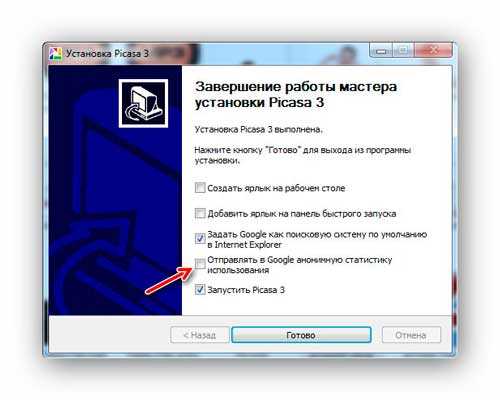
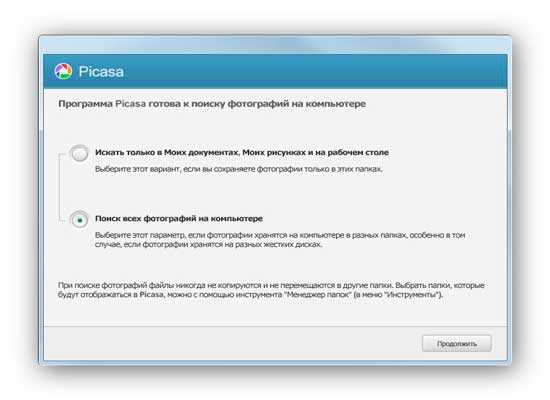
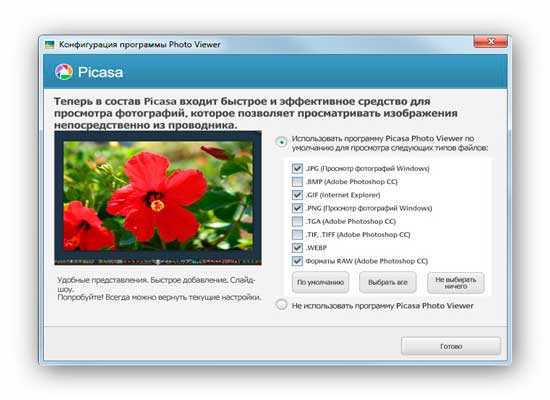
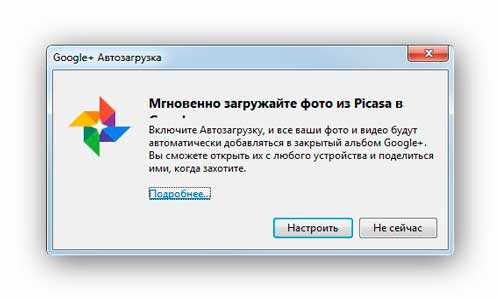
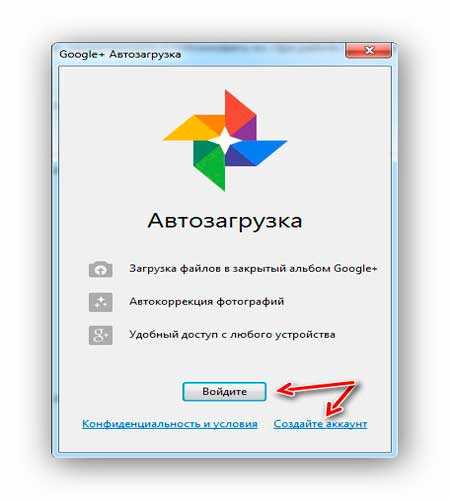
Настройка Picasa
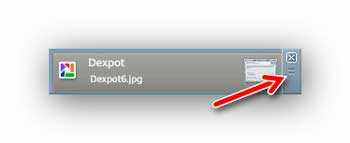
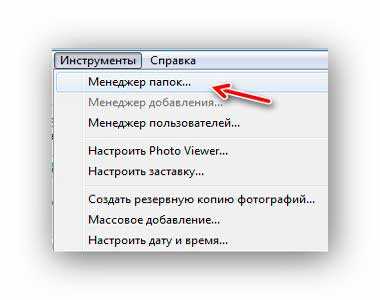
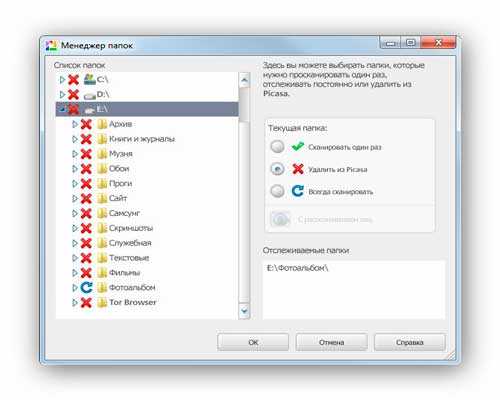
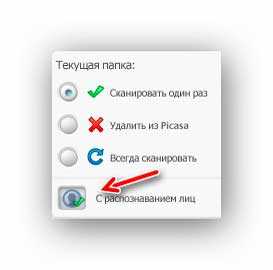
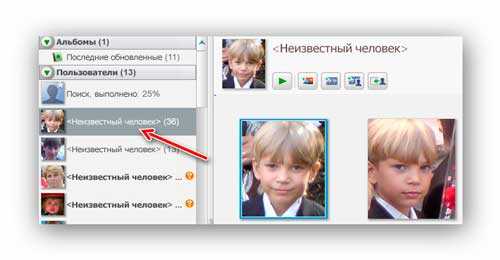
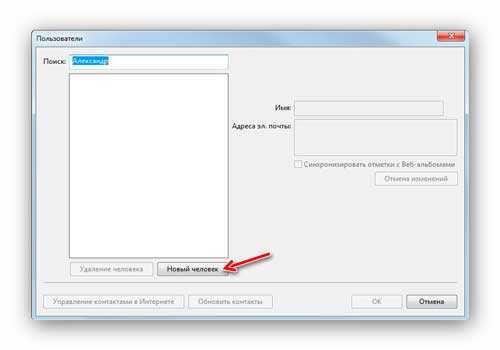
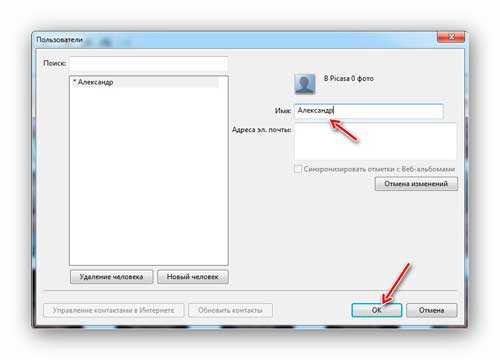
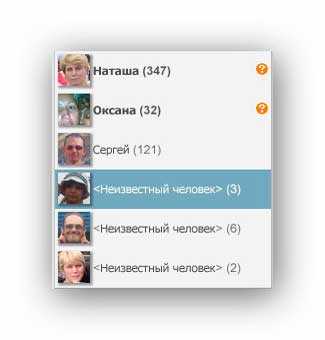
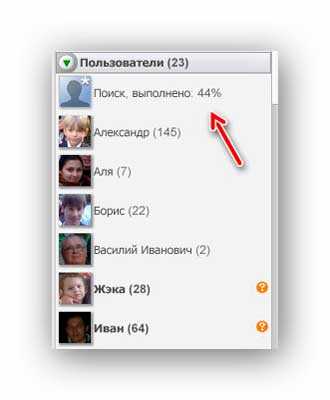
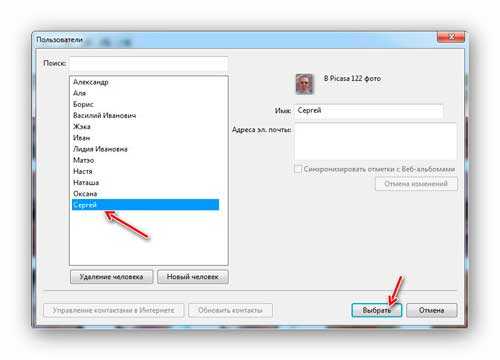
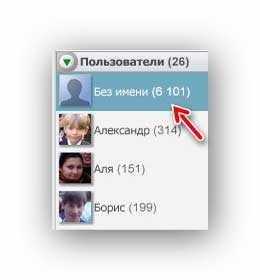
Снова тыкаем дважды на эту строку и обзываем всех друзей и родственников.
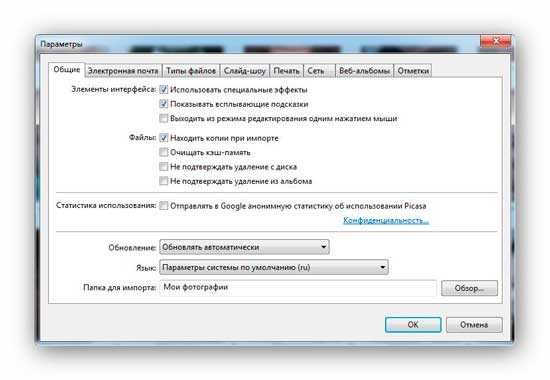

Просмотр фотографий
Теперь доступен просмотр фотографий двумя способами:
- просто кликнуть на фотографию в папке и она моментально начнёт парить в воздухе над открытыми окнами (навигация осуществляется методом тыка по стрелкам ниже фотографии или на клавиатуре компьютера)
- запустить слайдшоу

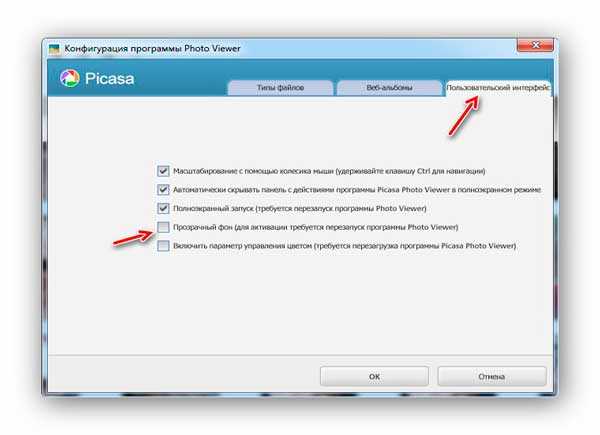
А ещё можно просматривать фотографии непосредственно в программе, по лицам, которые уже подписали.
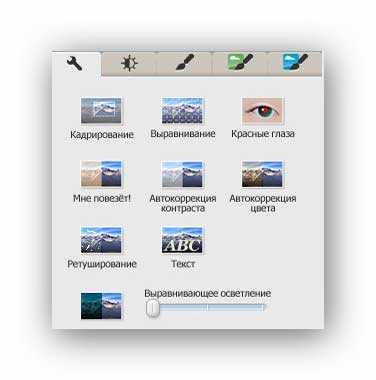
Не бойтесь и исследуйте эту замечательную программу полностью методом волшебного тыка по кнопочкам и пунктам меню.
Проект закрыт с 1 мая 2016 года. Последняя официальная версия — 3.9.141 (сборка 259).
ПОЛЕЗНОЕ ВИДЕО
Дата публикации (обновления): 08.02.2021
Я только обозреваю программы!
Любые претензии - к их производителям!
Все комментарии проходят модерацию
Мой личный топ программ
Интересное для компьютера
Обязательный софт для ПК
Программы для Windows 10
Всё для сети Интернет
SSD-накопитель для ПК
Полезные сайты и сервисы
Компьютерные советы
Просто хорошие программы
Украшаем систему Windows
Здоровье и компьютер
Программы для зрения
Программы школьникам
Оптимизируем мышку
Специально для клавиатуры
Интересные калькуляторы
Менеджеры файлов
Анонимность личности
Мониторинг ПК и Windows
Выбор комплектующих ПК
Утилиты для сети WI-FI
Читалки книг и журналов
Дефрагментация дисков
Оптимизация реестра
Читайте также:

